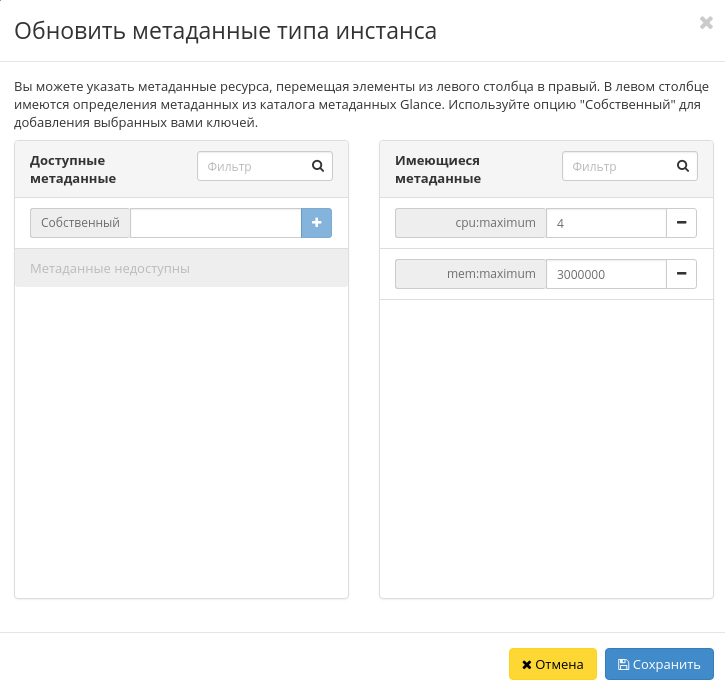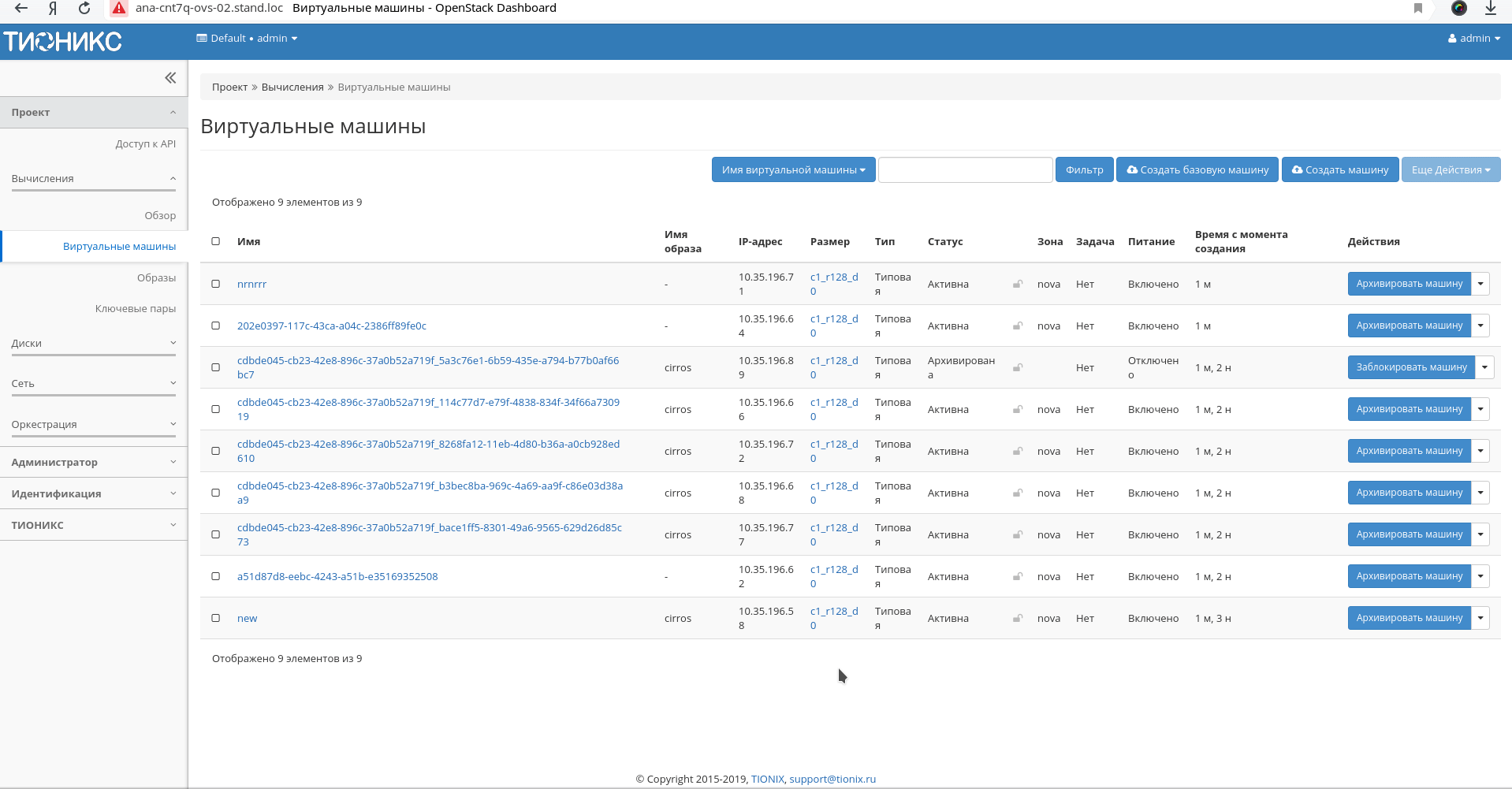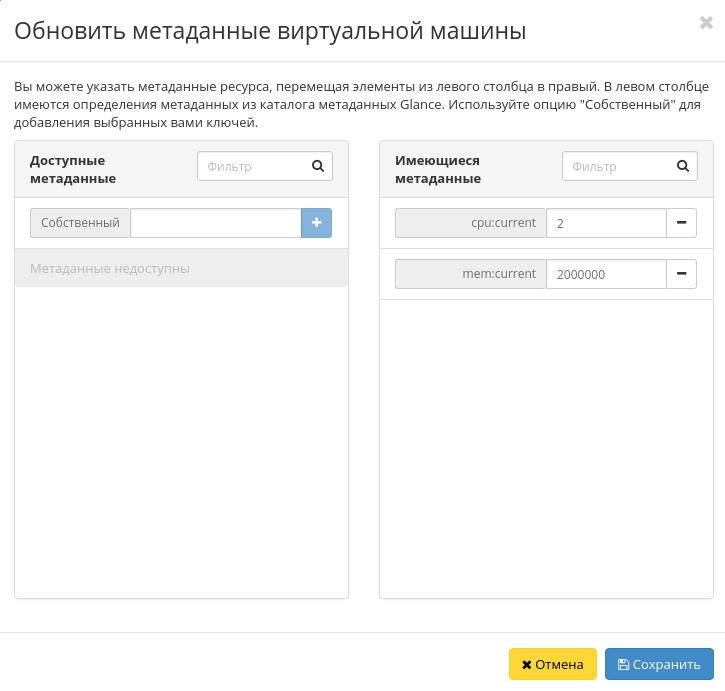Установка и настройка¶
Установка¶
Установите пакет TIONIX.Agent на вычислительный узел одним из доступных способов, описанных в соответствующем разделе документации.
Настройка¶
После установки модуль необходимо активировать, указав его в качестве драйвера в конфигурационном файле Nova -
/etc/nova/nova.conf. Пример:[DEFAULT] compute_driver = tionix_agent.virt.driver.TnxLibvirtDriver monkey_patch = True monkey_patch_modules = nova.virt.driver:tionix_agent.virt.monkey_patch [libvirt] virt_type = kvm
Перезапустите сервис
nova-compute:# Ubuntu: service nova-compute restart # CentOS: systemctl restart openstack-nova-compute
Настройки в TIONIX.Dashboard для изменения количества памяти и ОЗУ виртуальных машин¶
Важно
Перед изменением количества оперативной памяти и количества ядер CPU виртуальной машины на вычислительных узлах должен быть установлен и настроен модуль TIONIX.Agent.
Авторизуйтесь в TIONIX.Dashboard, процесс описан в разделе «Авторизация и навигация в модуле».
Перейдите в раздел «Администратор», во вкладку «Типы инстанса». Выберите необходимый «Тип инстанса» и нажмите «Обновить метаданные»:
В открывшемся окне задайте максимальное количество ядер процессора и оперативной памяти для данного «Типы инстанса». За это отвечают два параметра
cpu:maximumиmem:maximum. Эти параметры указывают какое максимальное количество ядер процессора и ОЗУ (значение количества оперативной памяти указывается в Кбайтах) Вы сможете задать для виртуальной машины, созданной на основе этого «Типа инстанса», то есть Вы сможете изменить количество ядер процессора и ОЗУ в будущем, после создания и запуска виртуальной машины, на лету без ее перезагрузки.Перейдите в раздел «Проект», затем во вкладку «Виртуальные машины». Создайте виртуальную машину с необходимыми параметрами и типом инстанса, который был настроен ранее. Подробное описание процесса создания виртуальной машины доступно в подразделе «Создание виртуальной машины».
Выберите виртуальную машину, созданную на основе «Типа инстанса» с обновленными метаданными. Нажмите обновить метаданные у данной машины:
В открывшемся окне задайте необходимое количество ядер процессора и оперативной памяти для данной виртуальной машины. За это отвечают два параметра
cpu:currentиmem:current. Эти значения не должны превышать значения, указанные для «Типа инстанса». Количество ОЗУ и число ядер процессора будут применены без перезагрузки, если гостевая система виртуальной машины поддерживает горячее подключение ядер процессора и оперативной памяти.
Подробнее функционал описан в соответствующем разделе.